Accessoires wie Armbänder oder Sportuhren sind unter Technologiekonsumenten heutzutage immer häufiger anzutreffen, da sie ein perfekter Begleiter des Mobiltelefons sind, wenn es darum geht, viele alltägliche Aktionen auszuführen.
Aus diesem Grund werden diese Armbänder immer häufiger an den Handgelenken vieler Benutzer angezeigt, da wir nicht nur die gesundheits- und sportbezogenen Funktionen messen können, sondern auch besser wissen können, ob sie uns anrufen oder Benachrichtigungen und WhatsApp-Nachrichten ohne diese anzeigen Müssen auf dem mobilen Bildschirm suchen.
Wenn ein Gerät aufgrund seiner Verwendung eine Fehlfunktion aufweist, kann es nützlich sein , es zurückzusetzen, da durch das Zurücksetzen des Geräts auf die Werkseinstellungen Fehler behoben werden, die durch die Verwendung des Geräts verursacht werden. Mit dieser Aktion löschen wir jedoch auch alle Daten und Informationen, die auf dem Gerät gespeichert sind, und oftmals möchten wir dies nicht. Suchen Sie daher am besten nach anderen Optionen wie Neustarten des Geräts. Aus diesem Grund werden wir in diesem Tutorial von TechnoWikis Schritt für Schritt erklären, wie Sie das Xiaomi Mi Smart Band 4 neu starten
Dazu müssen wir Schritt für Schritt die Anweisungen befolgen, die wir Ihnen im folgenden Video und im folgenden Tutorial erläutern:
Denken Sie daran, unseren YouTube-Kanal zu abonnieren, um auf dem Laufenden zu bleiben! ABONNIEREN
Drücken Sie unten auf dem Touchscreen des Xiaomi Mi Smart Band 4 auf
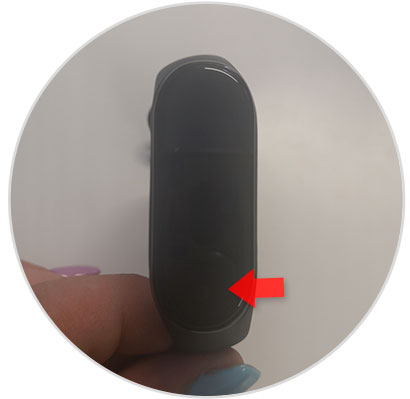
Wischen Sie den Bildschirm nach oben.

Gehen Sie die verschiedenen Optionen durch, bis Sie zu “Mehr” gelangen, und klicken Sie hier einmal auf den Bildschirm der Option.
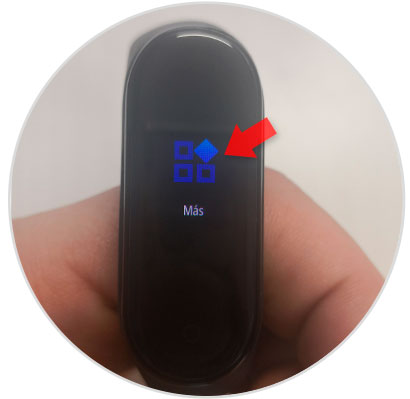
Streichen Sie zur Option “Einstellungen” und klicken Sie hier.
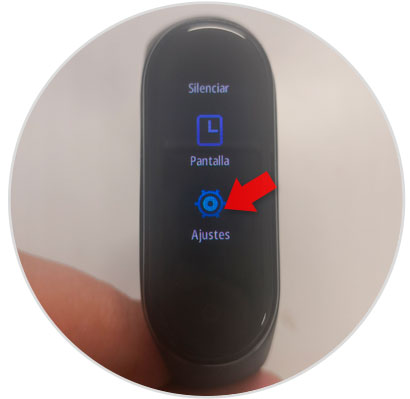
Sie werden auf einem neuen Bildschirm angezeigt, auf dem Sie die Option “Neustart” finden. Klicken Sie hier
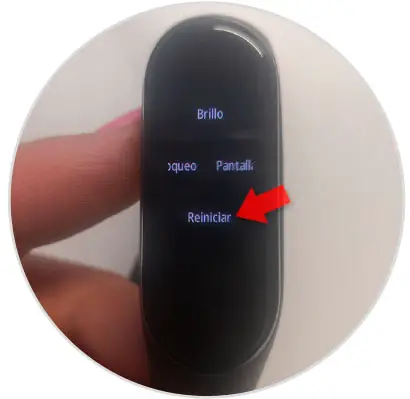
Klicken Sie auf den Haken, um die Aktion zu bestätigen.
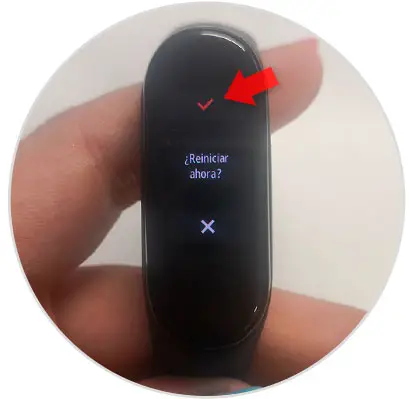
Sobald Sie fertig sind, sehen Sie wieder das Zifferblatt mit der Uhrzeit auf Ihrem Xiaomi Mi Smart Band 4 und es bedeutet, dass das Gerät korrekt neu gestartet wurde.
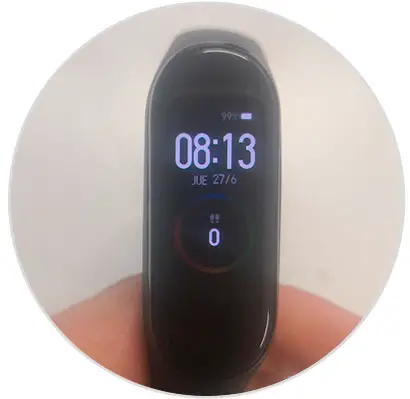
So einfach ist es, das Xiaomi-Band im Falle eines Fehlers oder Ausfalls neu zu starten.
